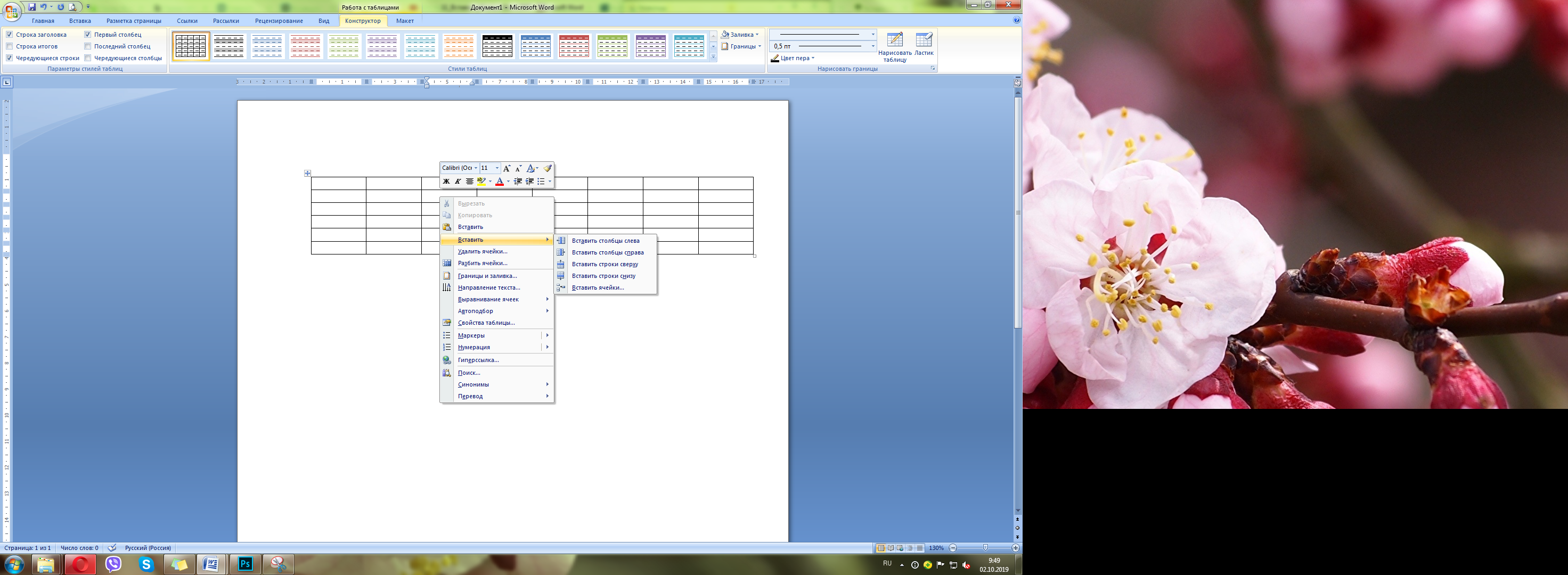Заглавная страница Избранные статьи Случайная статья Познавательные статьи Новые добавления Обратная связь FAQ Написать работу КАТЕГОРИИ: ТОП 10 на сайте Приготовление дезинфицирующих растворов различной концентрацииТехника нижней прямой подачи мяча. Франко-прусская война (причины и последствия) Организация работы процедурного кабинета Смысловое и механическое запоминание, их место и роль в усвоении знаний Коммуникативные барьеры и пути их преодоления Обработка изделий медицинского назначения многократного применения Образцы текста публицистического стиля Четыре типа изменения баланса Задачи с ответами для Всероссийской олимпиады по праву 
Мы поможем в написании ваших работ! ЗНАЕТЕ ЛИ ВЫ?
Влияние общества на человека
Приготовление дезинфицирующих растворов различной концентрации Практические работы по географии для 6 класса Организация работы процедурного кабинета Изменения в неживой природе осенью Уборка процедурного кабинета Сольфеджио. Все правила по сольфеджио Балочные системы. Определение реакций опор и моментов защемления |
Редактирование внешнего вида таблицСодержание книги
Поиск на нашем сайте
Чтобы изменить цвет линий таблиц нужно на вкладке «Конструктор» выбрать пиктограмму (кнопку) «Границы» и в выпавшем меню выбрать «границы и заливка»
Чтобы работать с ячейкой ее нужно выделить! После этого щелчок правой кнопкой мыши и в контекстном меню выбрать нужное действие: «вставить» вставка ячеек; «Удалить ячейки…» удаляет выбранные ячейки; «Разбить ячейки» разбивает на несколько ячеек; «границы и заливка» работа с границами и заливкой выбранной ячейки; «Направление текста» задает вертикальное или горизонтальное направление текста с помощью диалогового окна; «выравнивание ячеек» выравнивает текст в ячейке относительно ее границ; «автоподбор» устанавливает ширину ячейки. Объединение ячеек. Для этого нужно выделить ячейки, которые хотим объединить в одну ячейку. Затем щелчок правой кнопкой мыши и в контекстном меню выбрать «объединить ячейки».
ПРЕОБРАЗОВАНИЕ ТЕКСТА В ТАБЛИЦУ Текстовый редактор Word позволяет преобразовывать готовый текст в таблицу. Для этого соответствующее содержимое должно быть разделено между собой табуляцией (клавиша TAB), либо символом точка с запятой (;). Просто выделите набранный текст, в ленточном меню в пункте «Вставка» щелкните на кнопку «Таблица» и выберите пункт «Преобразовать в таблицу».
ДОБАВЛЕНИЕ СТРОК ИЛИ СТОЛБЦОВ В ТАБЛИЦУ И ИХ УДАЛЕНИЕ. Если Вы составляли таблицу, и в ней не хватило строк внизу таблицы, то находясь в последней ячейке последней строки нажмите на клавишу TAB на клавиатуре.
Если нужно добавить строку или столбец в таблицу можно: 1. Щелкните ячейку, в строке, столбце над или под которой требуется добавить новую строку / столбец. 2. Щёлкаем ПКМ и в контекстном меню выбираем команду «Вставить» и из дополнительного списка выбираем тот пункт, который Вам нужен:
Добавление строки через вкладку «Макет»
|
|||||||||||||||||
|
Последнее изменение этой страницы: 2021-01-09; просмотров: 71; Нарушение авторского права страницы; Мы поможем в написании вашей работы! infopedia.su Все материалы представленные на сайте исключительно с целью ознакомления читателями и не преследуют коммерческих целей или нарушение авторских прав. Обратная связь - 18.191.144.73 (0.012 с.) |

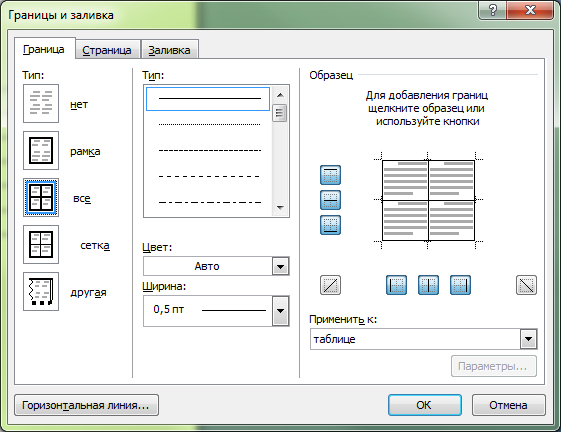 Чтобы изменить цвет ячеек таблицы нужно на вкладке «Конструктор» выбрать команду (кнопку) «Заливка»
Чтобы изменить цвет ячеек таблицы нужно на вкладке «Конструктор» выбрать команду (кнопку) «Заливка» 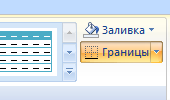 и в выпавшем меню выбрать цвет.
и в выпавшем меню выбрать цвет.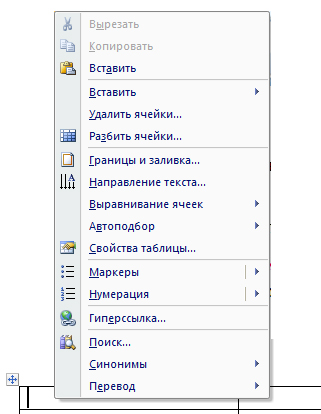 РАБОТА С ЯЧЕЙКАМИ В ТАБЛИЦЕ
РАБОТА С ЯЧЕЙКАМИ В ТАБЛИЦЕ